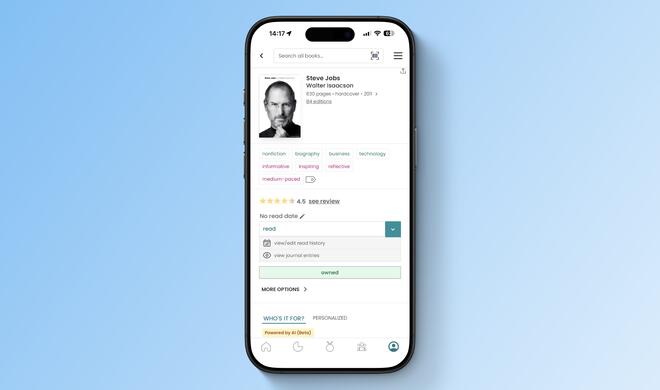Vielleicht gehören Sie zu den Leuten, die zwar regelmäßig Dateien in den Papierkorb schieben, aber diesen selten löschen. Womöglich löschen Sie den Papierkorb aber auch oft unmittelbar, nachdem Sie Dateien dorthin verschoben haben. In beiden Fällen könnte eine neue Option des Finder Ihnen eine Entscheidung abnehmen.
Dateien im Papierkorb nach 30 Tagen automatisch löschen
Starten Sie den Finder. Öffnen Sie die Einstellungen ([cmd] + [,]). Klicken Sie auf den Reiter „Erweitert“. Dort finden Sie eine Checkbox mit der Aufschrift „Objekte nach 30 Tagen aus dem Papierkorb löschen“. Ein Klick aktiviert die Funktion.
In der Folge müssen Sie sich nie wieder Gedanken darüber machen, ob Dateien, die Sie in den Papierkorb verschoben haben, gelöscht werden. Ihr Mac nimmt Ihnen diese Aufgabe ab.
Sie denken an dieser Stelle möglicherweise, dass Sie aber gerne selbst entscheiden wollen, wann die Dateien gelöscht werden. Vielleicht wollen Sie nicht irrtümlich Dateien löschen, die Sie später doch noch gebrauchen könnten. Wenn Sie ein Backup mittels Time Machine anfertigen, können Sie jederzeit die Inhalte aus dem Papierkorb wiederherstellen.